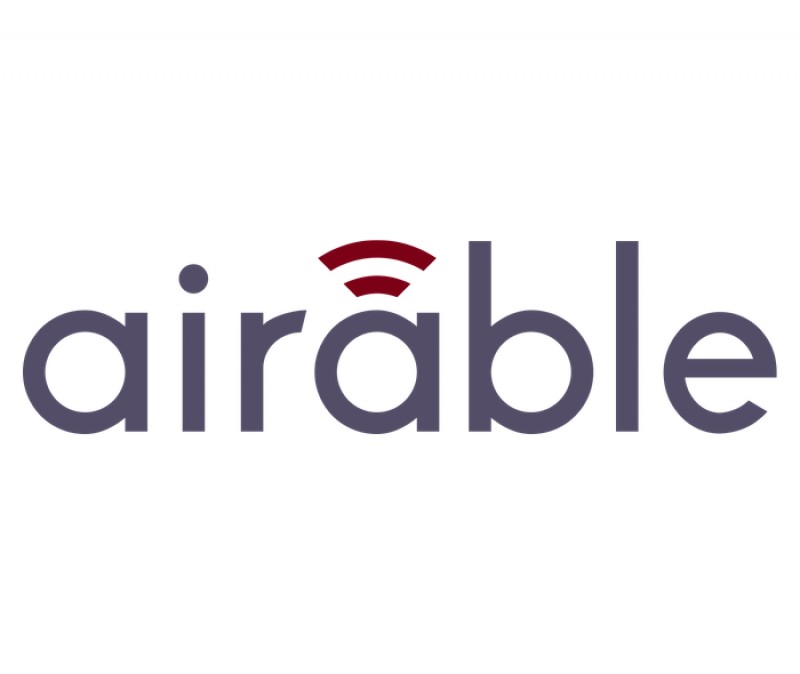Displaying items by tag: adult comtemporary music
Goditi Calm Radio sulla tua radio Internet abilitata Airable seguendo questi passaggi:
Collegare la tua radio al portale Airable
- Vai al servizio Airable: Accendi la tua radio Internet abilitata Airable e vai al servizio Airable.
- Copia il codice di attivazione: La tua radio dovrebbe visualizzare un codice di attivazione. Copia questo codice poiché ti servirà per il passaggio successivo.
- Incolla il codice sul portale Airable: Vai al portale Airable e incolla il codice di attivazione dalla tua radio per collegare il tuo dispositivo.
Aggiungere canali Calm Radio
Accedi agli URL di Calm Radio:
- Accedi al tuo account Calm Radio.
- Scorri fino in fondo alla pagina "Il mio account" e trova la sezione "Internet Radio URLs".
- Fai clic su "Visualizza tabella completa."
- Cerca "URL diretti - Tipo 2" e scarica l'elenco.
Apri l'elenco scaricato: Apri l'elenco che è stato scaricato, quindi copia l'URL del canale che desideri aggiungere.
Aggiungi URL su Airable:
- Vai alla sezione "Il tuo contenuto" sul sito Airable.
- Naviga nel menu "Streams" e fai clic su "Aggiungi stream."
- Inserisci un nome per il canale, quindi incolla l'URL copiato nel campo URL.
Controlla la tua radio: Il canale dovrebbe ora apparire sotto "Le mie stazioni aggiunte" sulla tua radio Internet, e puoi iniziare ad ascoltare.
Marchi compatibili con Airable
Albrecht
АМС(J)
Audio Block
audizio
Auna
Blaupunkt
CGV(J)
Como Audio
Dual
Grundig
Hama
Imperial
Jenmart
JVC
JVCKenwood
Karcher
Kenwood
Lenco
Loewe
Majority
Маххо
Medion
Nordic HiFi
Nordmende
NOXON
Numan
OK.
Peaq
Philips
Pinell of Norway
Pure
Revo
Roberts Radio
Ruark
Sangean
SetONe
Sharp
Silvercrest
Sonoro
Soundmaster
TechniSat
Telestar
Terris
Teufel
Tevion
tonArt
VR-Radio
Wellcraft
Additional Info
- Show header image (only support items) no
- Header color (only support items) dark
Per quanto riguarda le radio internet Asus come Air3, gli URL dei canali personalizzati, senza pubblicità, degli abbonamenti Calm Radio possono essere aggiunti manualmente a questi dispositivi. I canali di Calm Radio, senza pubblicità, sono disponibili per i membri di Calm Radio con caratteristica audio HD 320K bitrate.
Ecco come aggiungere gli URL di Calm radio sul tuo dispositivo Asus:
Istruzioni d'installazione per i membri di Calm Radio
Passo 1
- Apri la pagina Il Mio Account sul sito CalmRadio.com.
- Scegli l'opzione "URL di Internet Radio" nella parte inferiore della pagina.
- Seleziona "Visualizza tabella completa."
- Scegli tra Download URL - "Collegamenti diretti" (consigliata) o Download URL - "con porta 80" Tipo di autenticazione2.

Passo 2
- Le radio internet Asus non utilizzano un portale di gestione canali, quindi dovrai inserirli manualmente nella tua radio.
- Dal menu principale, seleziona Internet Radio >> Service >> Add New Station
- Con attenzione, aggiungi ciascun URL personalizzato che ti abbiamo inviato. (Leggi la sezione "Text Entry" del tuo manuale per sapere come fare.) Quando avrai terminato, premi OK e il tuo nuovo canale di Calm radio verrà aggiunto in "My Favorites" sul tuo Asus.
- Contatta l'Asus sul sito http://vip.asus.com/eservice/techserv.aspx (consigliato)... L'elenco delle stazioni radio del tuo AIR3 verrà aggiornato automaticamente.
Additional Info
- Show header image (only support items) no
- Header color (only support items) dark
Molte radio internet popolari usano il portale reciva.com. Reciva ti permette di aggiungere i tuoi URL personalizzati di Calm Radio nel suo menu My Streams, che di seguito appariranno nel menu preferiti della Radio Internet configurata su Reciva.
Instruzioni d'installazione
Ecco come installare gli URL personalizzati dei membri di Calm Radio, sui dispositivi basati su DNT IPdio:
Passo 1
- Innanzitutto crea un account su Reciva.com.
- Successivamente, vai sul sito CalmRadio.com, nella pagina Il Mio Account.
- Scegli Le mie radio internet - URL, dal menu sulla sinistra.
- Scegli tra Download URL - da Porta 80 (consigliata) o Download URL - link diretto, e cerca la marca della tua Radio Internet.
- Scarica o invia alla tua email gli URL che desideri aggiungere ai preferiti della tua Radio Internet, nell'account di Reciva.com.

Passo 2
- Su Reciva.com, memorizza la tua Radio Internet, cliccando su Manage my Radios.
- Scrivi il codice di registrazione della tua radio. Leggi il manuale utente per sapere come recuperare il codice di registrazione.
Passo 3
- Clicca il pulsante Manage my Stuff e seleziona il menu My Streams.

Passo 4
- Nella casella Stream Name, digita il nome del canale che vuoi aggiungere. Per esempio: Solo Piano and Guitar.
- Seleziona "Save"
- Dall'elenco My Streams, sulla sinistra, seleziona lo stesso nome della stazione Solo Piano & Guitar; nel prossimo passo, aggiungerai il relativo URL.
- Nella casella Stream Address - URL, copia e incolla l'URL inviato via email. Puoi utilizzare alta, media o bassa velocità. La bassa velocità è la più affidabile per una radio wireless.
- Seleziona "Save"

Passo 5
- Seleziona My Stuff
- Seleziona My Streams
- Scollega la tua Radio Internet dall'alimentazione, aspetta 5 secondi e ricollegala di nuovo; in questo modo, apparirà il menu My Streams. Questo lo dovrai fare solo la prima volta.
- Una volta ricollegata la tua radio ad internet, vai al menu My Stuff, e poi al menu My Streams.
- Cerca e seleziona Calm Radio.
Consigli di Reciva: Prova a creare delle cartelle nella tua Channel List su Reciva.com. Questo è un ottimo modo per ordinare i canali e suddividerli in categorie.
Additional Info
- Show header image (only support items) no
- Header color (only support items) dark
Le radio internet Russound usano il portale russound.vtuner.com per aggiungere manualmente gli URL personalizzati delle stazioni radio di Calm Radio. Di seguito ti indichiamo come puoi aggiungere i tuoi URL personalizzati, in alta qualità, di Calm Radio, per visualizzarli sul menu RADIO INTERNET della tua radio, che si sincronizzerà automaticamente con il tuo account del sito russound.vtuner.com.
Istruzioni d'installazione
Passo 1
- Apri la pagina Il Mio Account sul sito CalmRadio.com.
- Scegli l'opzione "URL di Internet Radio" nella parte inferiore della pagina.
- Seleziona "Visualizza tabella completa."
- Scegli tra Download URL - "Collegamenti diretti" (consigliata) o Download URL - "con porta 80" Tipo di autenticazione2.
- Scarica o invia alla tua email gli URL che desideri aggiungere nel menu Le stazioni che ho aggiunto del tuo account russound.vtuner.com

Step 2
- Successivamente, devi registrare un nuovo account sul sito russound.vtuner.com
- Per aggiungere gli URL personalizzati di Calm Radio, sul sito russound.vtuner.com sarà necessario inserire l'indirizzo MAC del tuo dispositivo oppure un codice di registrazione. Per favore, controlla il manuale utente della tua radio internet.
Passo 3
- Oul sito vTuner, vai al menu Le stazioni che ho aggiunto.
- Clicca il pulsante "Aggiungi un’altra stazione" per inserire una nuova stazione radio.

Passo 4
- Nella casella 1, inserisci il nome della stazione, come "CALM RADIO - Solo Piano"
- Nella casella 2, copia con attenzione ogni URL personalizzato di Calm Radio, precedentemente scaricato o inviato via mail. Scegli indifferentemente l'URL ad alta, media o bassa velocità. Durante la copia dell'URL, attenzione a non aggiungere nessuno spazio all'inizio o alla fine dell'URL.
- Nella casella 3, aggiungi Canada per Location
- Nella casella 4, inserisci il genere, per esempio Classici, New Age, Atmosfera, Relax, ecc.
- La casella successiva deve essere MP3.
- Clicca sulla freccia per confermare i dati inseriti.

Passo 5
- Sul tuo dispositivo, seleziona o premi il menu "Network". Poi seleziona o premi il menu Internet Radio. ATTENZIONE: se il menu Radio Internet è già attivo, premi il pulsante "Indietro".
- Seleziona il menu Le stazioni che ho aggiunto (radio aggiunte). Il tuo nuovo canale di Calm Radio verrà visualizzato in questo menu.

Additional Info
- Show header image (only support items) no
- Header color (only support items) dark
Le radio internet Arcam usano il portale vTuner.com per aggiungere manualmente gli URL personalizzati delle stazioni radio di Calm Radio. Di seguito ti indichiamo come puoi aggiungere i tuoi URL personalizzati, in alta qualità, di Calm Radio, per visualizzarli sul menu RADIO INTERNET della tua radio, che si sincronizzerà automaticamente con il tuo account del sito vTuner.com.
Istruzioni d'installazione
Passo 1
- Apri la pagina Il Mio Account sul sito CalmRadio.com.
- Scegli l'opzione "URL di Internet Radio" nella parte inferiore della pagina.
- Seleziona "Visualizza tabella completa."
- Scegli tra Download URL - "Collegamenti diretti" (consigliata) o Download URL - "con porta 80" Tipo di autenticazione2.
- Scarica o invia alla tua email gli URL che desideri aggiungere nel menu Le stazioni che ho aggiunto del tuo account vTuner.com

Step 2
- Successivamente, devi registrare un nuovo account sul sito vTuner.com
- Per aggiungere gli URL personalizzati di Calm Radio, sul sito vTuner.com sarà necessario inserire l'indirizzo MAC del tuo dispositivo oppure un codice di registrazione. Per favore, controlla il manuale utente della tua radio internet.
Passo 3
- Oul sito vTuner, vai al menu Le stazioni che ho aggiunto.
- Clicca il pulsante "Aggiungi un’altra stazione" per inserire una nuova stazione radio.

Passo 4
- Nella casella 1, inserisci il nome della stazione, come "CALM RADIO - Solo Piano"
- Nella casella 2, copia con attenzione ogni URL personalizzato di Calm Radio, precedentemente scaricato o inviato via mail. Scegli indifferentemente l'URL ad alta, media o bassa velocità. Durante la copia dell'URL, attenzione a non aggiungere nessuno spazio all'inizio o alla fine dell'URL.
- Nella casella 3, aggiungi Canada per Location
- Nella casella 4, inserisci il genere, per esempio Classici, New Age, Atmosfera, Relax, ecc.
- La casella successiva deve essere MP3.
- Clicca sulla freccia per confermare i dati inseriti.

Passo 5
- Sul tuo dispositivo, seleziona o premi il menu "Network". Poi seleziona o premi il menu Internet Radio. ATTENZIONE: se il menu Radio Internet è già attivo, premi il pulsante "Indietro".
- Seleziona il menu Le stazioni che ho aggiunto (radio aggiunte). Il tuo nuovo canale di Calm Radio verrà visualizzato in questo menu.

Additional Info
- Show header image (only support items) no
- Header color (only support items) dark
Le radio internet Sony Dash usano il portale dash.chumby.com per aggiungere manualmente gli URL personalizzati delle stazioni radio. Una volta che avrai aggiornato il tuo account del sito dash.chumby.com con gli URL di Calm Radio, questi verranno visualizzati nel menu Iternet Radio della tua radio.
Istruzioni d'installazione
Ecco come usare dash.chumby.com sul tuo dispositivo Sony Dash:
Passo 1
- Apri la pagina Il mio account sul sito CalmRadio.com.
- Scegli l'opzione "URL di Internet Radio" nella parte inferiore della pagina.
- Seleziona "Visualizza tabella completa."
- Scegli tra Download URL - "Collegamenti diretti" (consigliata) o Download URL - "con porta 80" Tipo di autenticazione2.
- Scarica o invia alla tua email gli URL che desideri aggiungere nel menu MY ADDED STATIONS del tuo account dash.chumby.com.

Passo 2
- Successivamente, dovrai registrare un account sul sito dash.chumby.com
- Nell'account su dash.chumby.com, avrai bisogno di inserire il Codice Registrazione del tuo dispositivo.
- Per recuperare il tuo numero ID, naviga nel menu Internet Radio (sul dispositivo) e clicca la freccia a destra
- Nella pagina HOME, premi il pulsante MENU/SNOOZE nella parte alta dell'unità. La riga comandi apparirà in basso nello schermo.
- Tocca MENU.
- Seleziona System e poi seleziona Device Info.
- Il codice di registrazione è visualizzato vicino alla parte bassa dello schermo. E' un set di quattro caratteri alfanumerici.
Passo 3
- Dalla lista degli URL di Calm radio, precedentemente scaricata, copia e incolla l'URL del tuo canale preferito, nel tuo account Chumby
- Il canale verrà quindi visualizzato nel tuo dispositivo Sony Dash
Additional Info
- Show header image (only support items) no
- Header color (only support items) dark
Siamo felici di comunicare che la Philips Streamium è compatibile con tutti i canali di Calm Radio. Le radio internet della Philips utilizzano il portale philips.com/welcome per aggiungere manualmente gli URL delle stazioni radio personalizzati. Una volta aggiornato il tuo account su Philips.com con gli URL di Calm Radio's, questi verranno visualizzati nel menu Internet Radio della tua radio Streamium.
Istruzioni di installazione
Passo 1 - Scaricare gli URL di Calm Radio
- Apri la pagina Il mio account sul sito CalmRadio.com.
- Scegli l'opzione "URL di Internet Radio" nella parte inferiore della pagina.
- Seleziona "Visualizza tabella completa."
- Scegli tra Download URL - "Collegamenti diretti" (consigliata) o Download URL - "con porta 80" Tipo di autenticazione2.
- Scarica o invia alla tua email gli URL che desideri aggiungere nel tuo account di philips.com.

Passo 2 - Aggiungere manualmente le stazioni radio su internet
- Assicurati che la tua radio sia accesa e collegata ad internet
- Seleziona [Impostazioni] > [Impostazioni di registrazione] > [Registrazione utente]. Verrà visualizzata la pagina di registrazione.
- Premi i pulsanti alfanumerici sul telecomando per inserire un indirizzo email valido.
- Premi tasto freccia. "Il display conferma che è stata inviata una mail automatica alla tua posta elettronica."
- Controlla la posta in arrivo e cerca un messaggio da Questo indirizzo email è protetto dagli spambots. È necessario abilitare JavaScript per vederlo. con l'oggetto Your Streamium Registration....
- Segui le instruzioni indicate nella mail e completa il processo di registrazione sul sito della Philips.
- Visita il sito philips.com/welcome e clicca il menu Streamium Management.
- Segui le istruzioni online per aggiungere i tuoi URL personalizzati di Calm Radio.
Ascoltare My Media
Dopo che avrai aggiunto una stazione radio di internet, la potrai ascoltare sul tuo dispositivo.
- Assicurati che la radio sia accesa.
- Assicurati che la radio sia connessa ad internet.
- Premi HOME.
- Seleziona Radio --> Internet Radio --> User --> My Media
Additional Info
- Show header image (only support items) no
- Header color (only support items) dark
Sistemi audio Bose possono accettare correnti provenienti da Calm Radio utilizzando Bluetooth o Airplay, (a seconda del modello di Bose) e l'utilizzo di uno dei nostri liberi nostre applicazioni per cellulari, oppure utilizzando le nostre applicazioni desktop
Istruzioni d'installazione Bose
Dispositivi Apple Devices abilitati per Airplay
Nella maggior parte dei modelli più recenti delle radio Bose, come il SoundTouch Music System, è ora possibile impostare il dispositivo Bose, per riprodurre i canali di Calm Radio, attraverso la nostra app, e utilizzare Airplay su un dispositivo compatibile... come un iPad, iPhone, iPod Touch ... o iTunes player dal computer
Ascoltare altre fonti di riproduzione con AirPlay
Dopo averlo collegato alla tua rete wi-fi, il sistema musicale Wave SoundTouch è pronto per riprodurre audio da un dispositivo AirPlay presente nella stessa rete wi-fi.
- Per ulteriori informazioni, vedi la pagina 14 del manuale utente del tuo SoundTouch
- Scarica gratuitamente l'app di Calm Radio dall'App Store. Cerca "Calm Radio"
- Apri e riproduci qualsiasi canale dell'app di Calm Radio sul tuo dispositivo AirPlay (iPad, iPhone, iPod Touch...or iTunes player dal tuo computer)
- Sul dispositivo Apple, tocca o clicca e seleziona il nome assegnato al sistema SoundTouch durante l'installazione. Consiglio: imposta il volume del dispositivo ad un massimo del 75 per cento per assicurarti il miglior controllo del volume del sistema.
- Inizia quindi a riprodure la musica dall'applicazione musicale.
- AIRPLAY viene visualizzato sul display del dispositivo Bose, seguito dalle informazioni del contenuto in riproduzione.
Usare il Bluetooth
Anche con i modelli meno recenti delle radio Bose, puoi impostare il dispositivo per riprodurre i canali di Calm Radio attraverso la nostra applicazione gratuita e utilizzando qualsiasi dispositivo dotato di tecnologia Bluetooth
- Per associare un dispositivo con Bluetooth®, segui i successivi passi:
- Con il dispositivo Bluetooth® e gli altoparlanti SoundLink® accesi, premi per tre secondi e rilascia il pulsante Bluetooth® sugli altoparlanti per renderli rilevabili. The Bluetooth® L'indicatore si accenderà e spegnerà, con una lenta dissolvenza, per circa una volta al secondo, per dimostrare che gli altoparlanti sono disponibili per essere rilevati.
- Imposta il tuo dispositivo Bluetooth® su "Discoverable"(rilevabile). Questo permetterà al tuo dispositivo Bluetooth® di rilevare gli altoparlanti SoundLink®.
- Sul dispositivo, localizza la lista dei dispositivi Bluetooth®. Seleziona quindi "Bose SoundLink".
- Se il dispositivo dovesse richiedere una chiave d'accesso, inserisci i caratteri 0000 e premi OK. Alcuni dispositivi chiedono anche l'accettazione della connessione. Il tuo dispositivo Bluetooth® ti indicherà quando l'associazione è completa. Gli altoparlanti SoundLink® indicano che l'associazione è completa quando l'indicatore Bluetooth® indicator smette di accendersi e spegnersi, e rimane acceso.
Additional Info
- Show header image (only support items) no
- Header color (only support items) dark